Cách Cài Lại Windows Mà Không Mất Dữ Liệu: Hướng Dẫn Chi Tiết Cho Người Mới
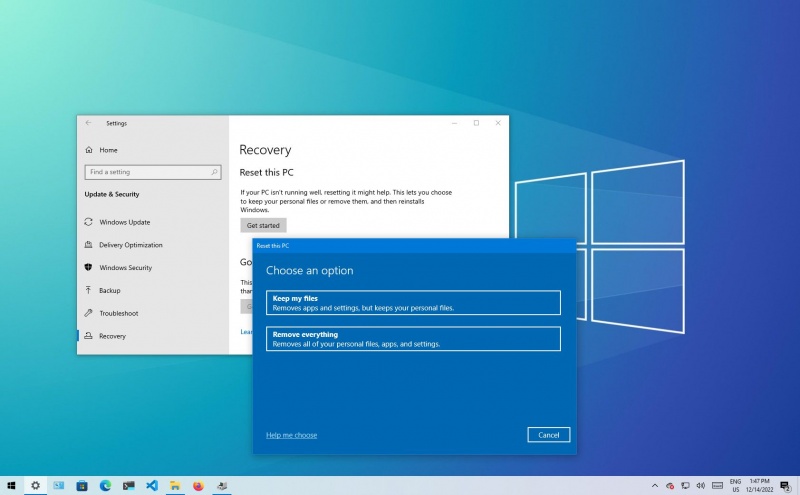
Việc cài lại Windows thường khiến nhiều người e ngại vì sợ mất dữ liệu quan trọng. Tuy nhiên, bạn hoàn toàn có thể cài lại Windows mà không mất dữ liệu nếu thực hiện đúng cách. Trong bài viết này, chúng tôi sẽ hướng dẫn bạn từng bước để đảm bảo quá trình diễn ra suôn sẻ và an toàn.
Tại sao cần cài lại Windows?
Cài lại Windows thường được khuyến nghị trong các trường hợp sau:
-
Máy tính chạy chậm, lag, thường xuyên bị treo
-
Máy bị nhiễm virus, phần mềm độc hại không thể xử lý
-
Lỗi hệ thống nghiêm trọng không thể khôi phục bằng các phương pháp thông thường
-
Nâng cấp từ phiên bản Windows cũ lên phiên bản mới (ví dụ từ Windows 10 lên Windows 11)
Các phương pháp cài lại Windows không mất dữ liệu
Dưới đây là 3 phương pháp phổ biến giúp bạn cài lại Windows mà không bị mất dữ liệu cá nhân:
1. Sử dụng tính năng “Reset this PC” trên Windows 10/11
Đây là cách đơn giản và an toàn nhất cho người dùng phổ thông.
Các bước thực hiện:
-
Mở Cài đặt (Settings) → Chọn Cập nhật & Bảo mật (Update & Security)
-
Chọn Khôi phục (Recovery) từ menu bên trái
-
Nhấn nút Bắt đầu (Get started) trong mục “Reset this PC”
-
Chọn Giữ lại tệp của tôi (Keep my files)
-
Làm theo hướng dẫn trên màn hình để hoàn tất quá trình cài lại
Lưu ý: Phương pháp này sẽ giữ lại các tập tin cá nhân (như tài liệu, ảnh, video), nhưng xóa toàn bộ ứng dụng đã cài đặt và thiết lập hệ thống.
2. Cài Windows mới bằng USB hoặc File ISO nhưng giữ lại phân vùng dữ liệu
Nếu bạn muốn cài lại Windows từ đầu nhưng vẫn giữ được dữ liệu, đây là lựa chọn phù hợp hơn.
Chuẩn bị:
-
Tạo USB cài đặt Windows bằng công cụ Media Creation Tool từ Microsoft
-
Sao lưu các dữ liệu quan trọng sang ổ đĩa khác (không phải ổ C:)
-
Đảm bảo có key bản quyền Windows (nếu cần)
Các bước cài đặt:
-
Cắm USB Boot vào máy tính, khởi động lại và truy cập BIOS/UEFI
-
Chọn boot từ USB → Bắt đầu quá trình cài đặt
-
Chọn “Custom: Install Windows only (advanced)”
-
Chọn phân vùng chứa hệ điều hành cũ (thường là ổ C:) → Format → Tiếp tục cài đặt
-
Không format các ổ D:, E:… nơi chứa dữ liệu cá nhân
Dữ liệu trong các ổ đĩa khác ngoài ổ cài Windows sẽ không bị ảnh hưởng nếu bạn không nhầm lẫn khi format phân vùng.
3. Cài Windows chồng (Reinstall) ngay trên hệ điều hành cũ bằng file ISO
Một cách tiện lợi khác là cài lại Windows chồng lên hệ điều hành hiện tại, giúp giữ lại toàn bộ dữ liệu, ứng dụng và thiết lập.
Thực hiện như sau:
-
Tải file ISO Windows 10 hoặc 11 chính chủ từ trang của Microsoft
-
Dùng phần mềm WinRAR hoặc UltraISO để giải nén file ISO
-
Mở file setup.exe trong thư mục giải nén
-
Chọn Keep personal files and apps (Giữ lại dữ liệu và ứng dụng)
-
Làm theo hướng dẫn để hoàn tất
Cách này giống như nâng cấp hệ điều hành nên hầu như không mất gì, tuy nhiên hiệu quả phụ thuộc vào tình trạng hệ thống hiện tại.
Những điều cần lưu ý trước khi cài lại Windows
Để đảm bảo an toàn tuyệt đối cho dữ liệu của bạn, hãy thực hiện các lưu ý sau:
-
Sao lưu dữ liệu quan trọng: Lưu trữ tài liệu, ảnh, video... sang ổ cứng ngoài hoặc cloud như Google Drive, OneDrive
-
Kiểm tra key bản quyền Windows nếu máy không tự động kích hoạt
-
Tắt BitLocker nếu có sử dụng mã hóa ổ đĩa
-
Ghi lại danh sách phần mềm đã cài để dễ dàng cài lại sau khi hoàn tất
Một số phần mềm hỗ trợ sao lưu và khôi phục dữ liệu
Nếu bạn lo lắng về việc mất dữ liệu, hãy cân nhắc sử dụng một số phần mềm hỗ trợ dưới đây:
-
Acronis True Image – Sao lưu toàn bộ hệ thống và phục hồi nhanh chóng
-
Macrium Reflect Free – Tạo bản ghost Windows chuyên nghiệp
-
EaseUS Todo Backup – Giao diện dễ dùng, phù hợp người không chuyên
So sánh 3 cách cài lại Windows mà không mất dữ liệu
| Phương pháp | Dữ liệu giữ lại | Ứng dụng giữ lại | Mức độ dễ thực hiện |
|---|---|---|---|
| Reset this PC | Có | Không | Dễ |
| Cài từ USB/ISO | Có (trừ ổ cài hệ điều hành) | Không | Trung bình |
| Cài chồng qua ISO | Có | Có | Trung bình – Khó |
Câu hỏi thường gặp (FAQ)
Cài lại Windows có mất bản quyền không?
Không, nếu máy bạn đã kích hoạt bản quyền kỹ thuật số, Windows sẽ tự động kích hoạt lại sau khi cài mới.
Dữ liệu trong ổ D có bị mất không?
Không, nếu bạn không format hoặc xóa nhầm ổ D trong quá trình cài, dữ liệu sẽ được giữ nguyên.
Có nên cài Windows lại định kỳ?
Không cần thiết nếu hệ thống vẫn hoạt động ổn định. Tuy nhiên, nếu hiệu suất giảm rõ rệt, việc cài lại sẽ giúp máy hoạt động mượt hơn.
Kết luận
Cài lại Windows mà không mất dữ liệu hoàn toàn khả thi nếu bạn thực hiện đúng cách và có sự chuẩn bị kỹ lưỡng. Dù bạn chọn phương pháp nào, hãy luôn sao lưu dữ liệu trước khi bắt đầu để tránh mọi rủi ro không đáng có.
Hy vọng bài viết này đã giúp bạn hiểu rõ và tự tin hơn trong việc cài đặt lại Windows cho máy tính của mình.
Bài viết liên quan:
-
Hướng dẫn tạo USB cài đặt Windows bằng Media Creation Tool
-
Cách khắc phục lỗi máy tính không nhận USB boot
-
Top phần mềm diệt virus nhẹ và miễn phí tốt nhất 2025
Xem nhiều nhất
Điện thoại bị nổi quảng cáo liên tục nên khắc phục thế nào
681,612 lượt xem3 cách sửa file PDF bạn không thể bỏ qua - Siêu dễ
463,543 lượt xemMẹo khắc phục điện thoại bị tắt nguồn mở không lên ngay tại nhà
244,283 lượt xemCách xoá đăng lại trên TikTok (và tại sao bạn nên làm như vậy)
219,783 lượt xemLý giải vì sao màn hình cảm ứng bị liệt một phần và cách khắc phục
199,344 lượt xem





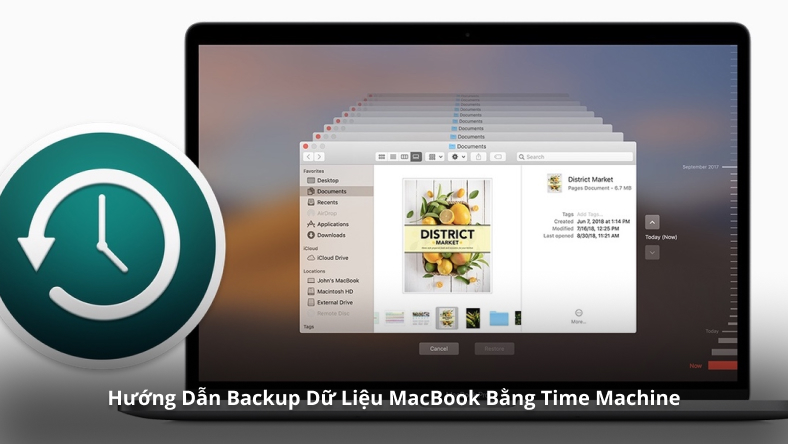
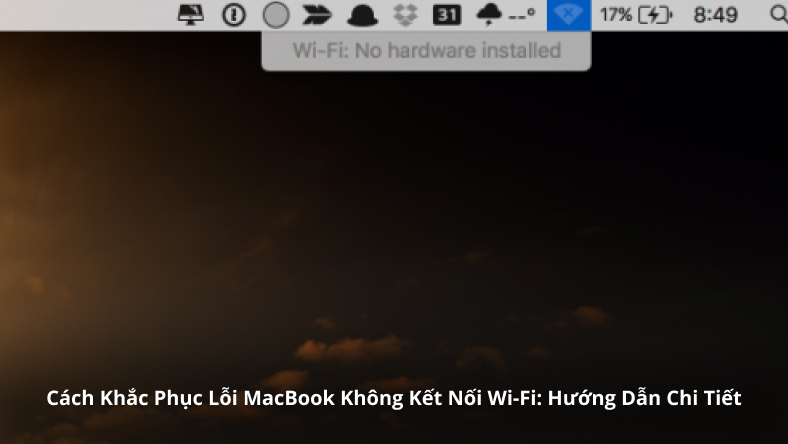






Thảo luận
Chưa có thảo luận nào về Bài viết Cách Cài Lại Windows Mà Không Mất Dữ Liệu: Hướng Dẫn Chi Tiết Cho Người Mới